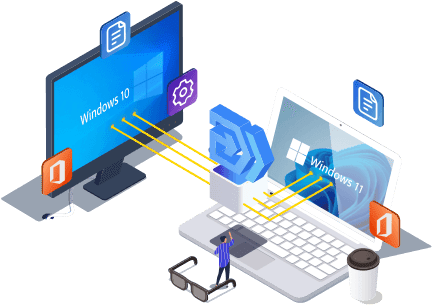Når du bytter til en ny datamaskin, et av de mest utfordrende problemene de fleste møter er å måtte slå sammen flere e-postkontoer og innstillinger i MS Outlook. Hvis du er ute etter flytte Outlook-arkivet til ny datamaskin, eller overføre Outlook-kontakter til ny datamaskin, her er noen mulige løsninger som kan være nyttige i en spesielt vanskelig tid.
Hvorfor kopierer jeg Outlook-innstillingene mine til ny datamaskin
Før selve prosessen når du vil kopiere Outlook-innstillinger til en ny datamaskin, det ville være nyttig å forstå årsakene til muligens ønske om å overføre og importere Outlook-innstillinger til en ny datamaskin.
Den største grunnen til overføring av Outlook-innstillinger er slik at man ikke mister historikken og operativsystemene de kan være vant til.
Microsoft Outlook lar brukeren nyte mange privilegier, inkludert muligheten til å organisere e-poster i mapper og lage e-poster fra forskjellige e-postmaler. Det gjør det mulig å lagre viktige datoer i kalenderen, planlegge levering av e-posten, og blokker e-poster fra bestemte spesifikke avsendere.
Eventuelle slike innstillinger kan gå tapt hvis man ikke forplikter seg til å kopiere Outlook-datafiler til en annen datamaskin. Dette vil innebære at de må settes opp manuelt igjen. heldigvis, etter å ha lest dette, det vil være mye enklere å overføre disse innstillingene eller Outlook-datafilene.
Hvordan overføre Outlook-innstillinger til en ny datamaskin ved hjelp av innebygde funksjoner
Det er flere forskjellige alternativer tilgjengelig når det gjelder overføring av Outlook-innstillinger fra en datamaskin til den neste. Det er et bredt spekter av innebygde funksjoner som kan være nyttige ved overføring av Outlook-innstillinger som følgende:
Office-veiviseren "Lagre mine innstillinger".
The “save my settings” wizard is one of the most useful strategies for the transfer of settings given that it was specifically designed to fix the various issues with Outlook settings migration.
Denne import- og eksportveiviseren fungerer ved å lage en sikkerhetskopi av innstillingene, som deretter tillater gjenoppretting i samme eller nye system. Det er, men, viktig å merke seg at den var versjonsspesifikk og derfor ikke kan dukke opp i nødvendig ytelse.
Gjenskaping av Outlook-profiler
En annen måte å overføre Outlook-innstillinger på er å gjenskape Outlook-profilene manuelt. Denne manuelle gjenskapingen av en PST-fil, spesielt uten riktig teknisk kunnskap og erfaring, kan være veldig kjedelig og tidkrevende.
Outlook Backup Toolbox
En annen teknikk som kan hjelpe med å kopiere Outlook-innstillinger til en ny datamaskin, er Outlook Backup Toolbox-verktøyet. Utviklet av fagfolk med mange års erfaring med å gjenopprette data i ulike formater, inkludert Outlook PST.
Outlook Backup Toolbox er relatert til den manuelle rekreasjonsmetoden, som den brukes til å lage sikkerhetskopier og migrere PST-filene og e-postkontoinnstillingene fra det gamle til det nye systemet. Den drives av tilleggsalternativer som PST-splitting og datakryptering.
Registerinnstillinger
Dette muliggjør også eksport av Outlook-profiler. Prosedyren for registerinnstillinger bruker batchfiler for å eksportere registernøklene. Etter dette, brukeren kan deretter kjøre oppgaveplanleggeren ved hjelp av Outlook-makroen.
An example would be to paste “REG EXPORT “HKEY_CURRENT_USER\Software\Microsoft\Office\16.0\Outlook” ”C:\UsersDianeMy Box FilesOutlook-options.reg” /y” og kjør deretter oppgaveplanleggeren.
Exporting the Outlook information via The Registry Editor
Den tillater direkte eksport av Outlook-kontoinnstillinger. Her, brukerne kan veldig enkelt eksportere innstillingene til en .reg-fil, som deretter flyttes og importeres til det nye systemets Outlook-applikasjon.
- Run the Registry Editor ( regedit.msc ).
- Open up the registry tree on HKEY_CURRENT_USER\Software\Microsoft\Office\<our Outlook version here>\utsikt
- Velg Fil > Export…
- Save the registry file.
Som de andre innebygde teknikkene, denne har også en betydelig begrensning ved at den ikke eksporterer Outlook-passordinnstillingene. Dessuten, det kan være en relativt kompleks prosess, og man må nøye forstå de nødvendige trinnene som kreves for å utføre prosedyren.
Vår automatiske løsning
De fleste innebygde teknikker er relativt komplekse og utfører ikke utvinning og overføring av innstillingene i sin helhet. Dette er grunnen til at vår automatiske løsning er den best mulige innsatsen for deg.
Løsningen her er en Outlook e-postuttrekk, en som muliggjør eksport av e-poster, notater, kontakter, og andre data fra Outlook-versjoner fra 2016 hele veien til 2010 og enda tidligere.
Dataekstraksjonssettet er superrask, pålitelig, og justerbar teknikk som hovedsakelig brukes til å lagre meldinger fra Outlook. Dessuten, det lar en flytte fra Outlook til praktisk talt en hvilken som helst annen e-postklient, gitt sin støtte for et bredt spekter av postboksformater. En annen nyttig funksjon som tilbys her som de andre innebygde løsningene kanskje ikke tilbyr, er passordgjenopprettingsfunksjonen. I situasjoner der man har mistet passord til e-postene sine, de trenger ikke betale noe.
Funksjoner i Data Extraction Kit for Outlook
- Datautvinningssettet for Outlook, som har en nyttig gratis prøveversjon, kan hjelpe dem på sekunder. Her er noen av hovedfunksjonene.
- Den kan fungere med alle eksisterende versjoner av Microsoft Outlook, inkludert 32-biters og 64-biters versjoner.
- Den kan konvertere Outlook til filformater som PDF, MSG, RTF, Eml, VCF (vCard), HTML, MHT, tekst, VCS (vCalendar) eller iCS (iCalendar).
- Det kan generere forskjellige typer Outlook-datarapporter for e-postetterforskning og e-oppdagelse.
- Den kan eksportere kontakter fra Outlook til CSV-filer, lagre PST-e-poster på excel-filer, og kan også videre skape mange kontakter.
- Lagre den nestede strukturen til Outlook-mapper som systemfilkataloger.
- Sikkerhetskopier Outlook-profilinnstillingene og hjelp til å gjenopprette Outlook-passord.
Det er nå enklere å overføre Outlook-kontoinnstillinger
Overføring av Outlook-kontoinnstillinger til en ny datamaskin eller system kan være en kjedelig øvelse. Mange innebygde løsninger er tilgjengelige som kan gjøre deg i stand til å overføre Outlook-kontoinnstillinger sømløst når du bytter til en ny datamaskin.
Men, alle disse løsningene har en slags iboende vanskelighet involvert i utførelse. Men, med datautvinningssettet for Outlook-kontooverføring, man kan sømløst overføre Outlook-kontoinnstillinger og nyte ekstra fordeler som passordgjenoppretting.
Les også